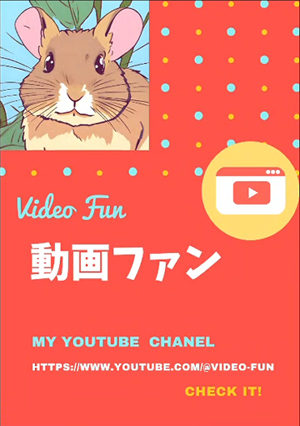
YouTubeのサムネイル作りでも人気の、画像作成サービス「Canva」に
AIで画像生成ができる機能が追加されています!
スマホのアプリでもAI機能を使って、画像生成を行うことができます。
![]()
![]()
![]()
詳しい動画解説
↓↓↓
CanvaのAIイラスト生成機能を使う(パソコン)
※
Canvaのアプリはこちらから
1、
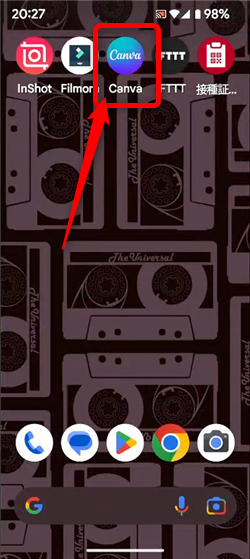
Canvaを起動します。
2、
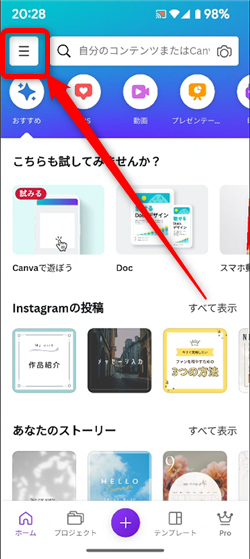
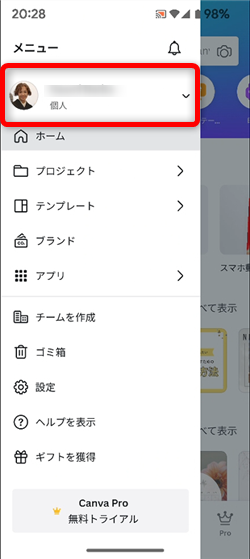
画面左上の「≡」をタップして、Canvaにログインしているかチェック。
3、
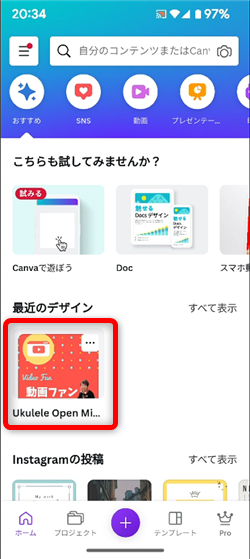
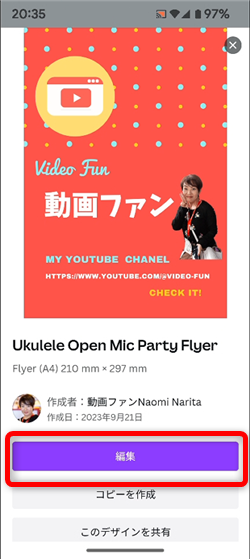
今回は、以前作成したプロジェクトを編集したいので、対象のプロジェクトをタップして
「編集」をタップ
4、
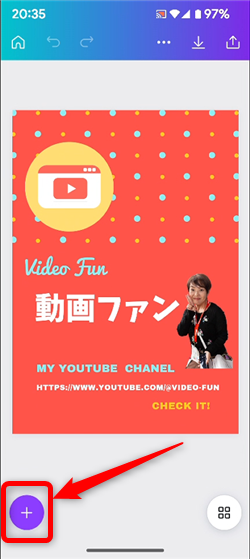
編集画面が開いたら、画面左下の「+」ボタンをタップ
5、
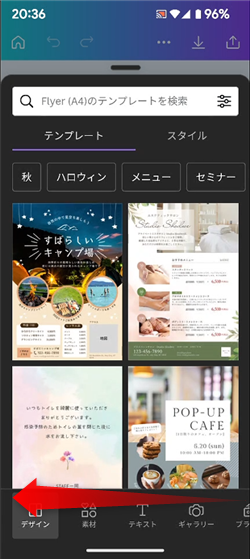
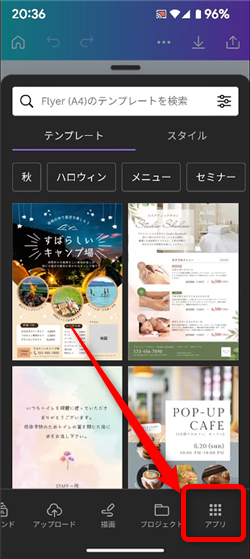
画面下側のメニューをスライドして「アプリ」をタップ
6、
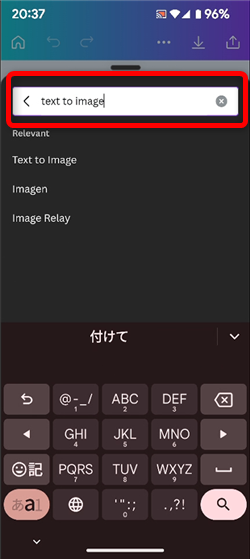
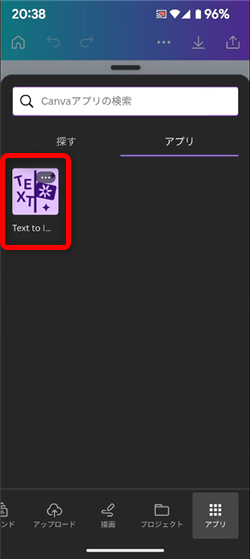
「Text to Image」が見つからない場合は、上部の検索欄に「Text to Image」と
入力して検索します。「Text to Image」をタップ
7、
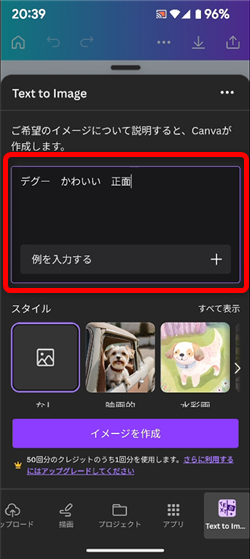
このような画面が開きます。
作りたい画像のキーワードや文章を入力
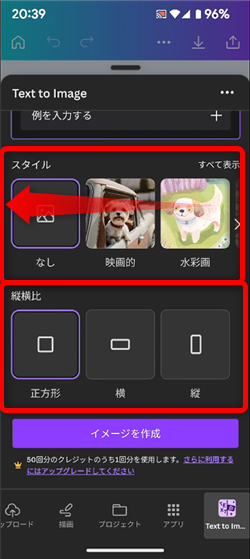
スタイル:作りたい画像のスタイルを選択 (スライドして選択できます)
縦横比:作りたい画像の縦横比を選択
7、
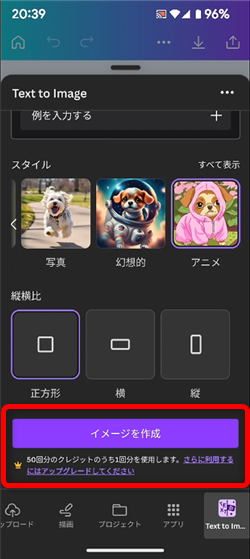
キーワード、文章を入力してスタイル、縦横比を選択したら「イメージを作成」をタップ
8、
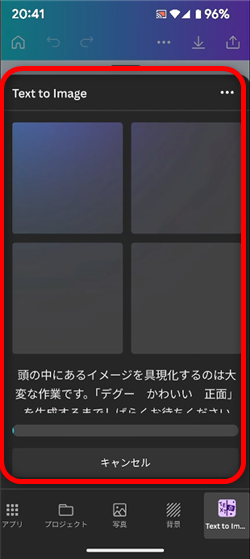
作成には少し時間がかかります。
9、
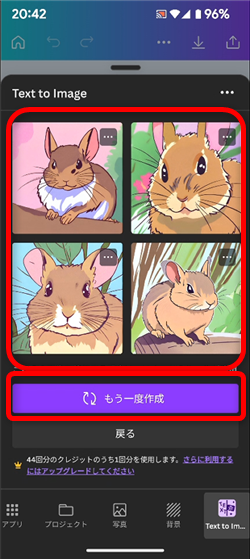
4枚の画像が作成されました。
作成し直すときは「もう一度作成」ボタンをタップ
10、
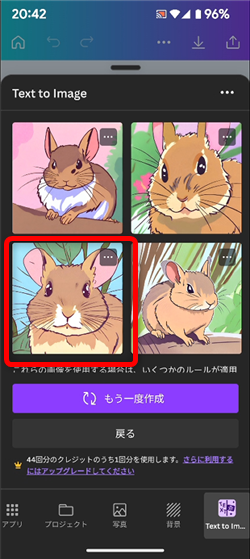
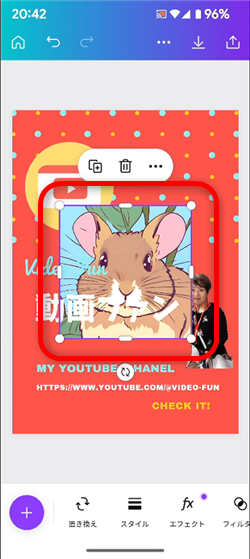
使いたい画像をタップすると、画面が切り替わってプレビュー画面に設置されます。
11、
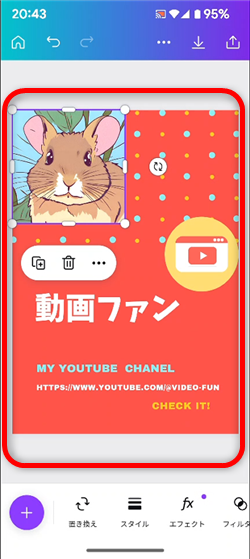
位置などを調整して完成です。
12、
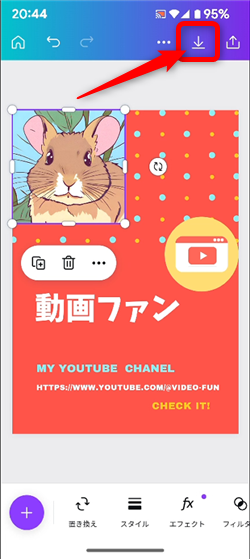
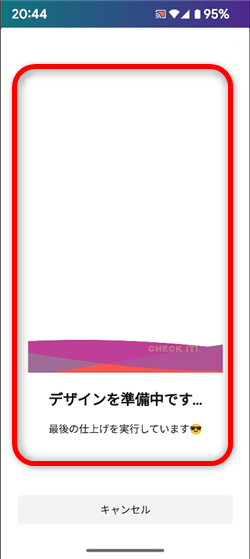
画面右上の下向き矢印をタップすると
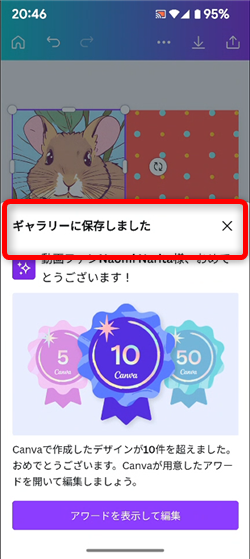
このような表示が出て
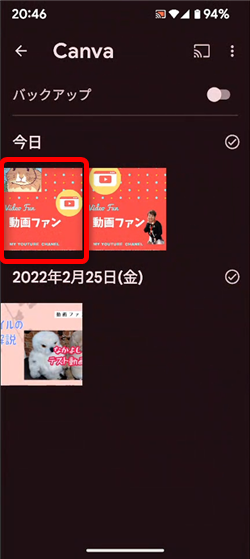
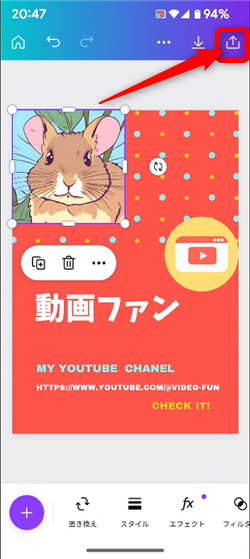
スマホのフォトギャラリーに「PNG」で保存されます。
13、
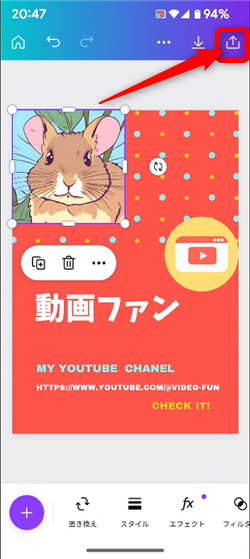
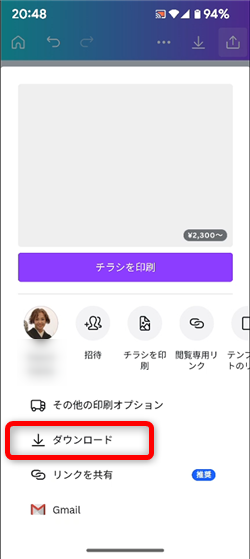
画面右上の上向き矢印をタップすると、このようなメニューが表示されるので
「ダウンロード」をタップして
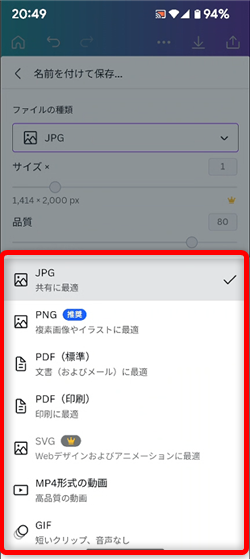
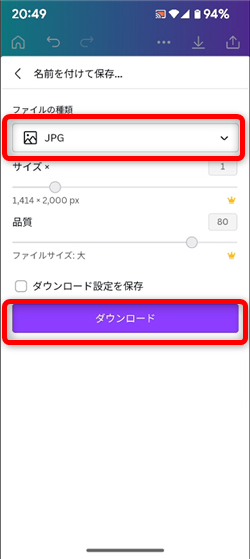
「JPG」」や「PDF」などのファイル形式を選択して保存することができます。
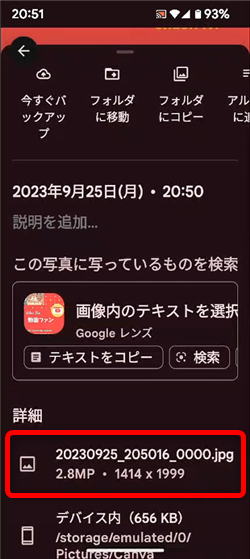
スマホのフォトギャラリーに好きなファイル形式で保存されます。
※

無料版では50回(4枚/1回)までの利用となります。
それ以上は有料版の利用となります。
乗り換えがお得!










Pingback: 【Canvaアプリの使い方】スマホでAI画像生成を作る │ with(ウィズ)マッチングアプリの攻略動画まとめ